Comment configurer l'accès à votre boîte mail manuellement (autre qu'Orange) sur votre Samsung sous Androi (10 et 9) ?
Votre Samsung sous Android (10 et 9)vous permet de paramétrer votre boîte mail autre qu'Orange afin de la gérer depuis votre mobile. Voici la marche à suivre.
Accéder aux raccourcisBalayez l'écran du bord haut vers le bas.
|
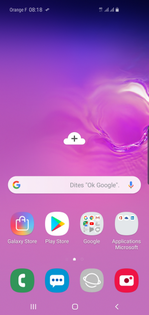 |
Presser l'icône Paramètres
|
|
Sélectionner Comptes et sauvegarde
|
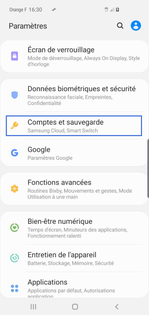 |
Aller sur Comptes
|
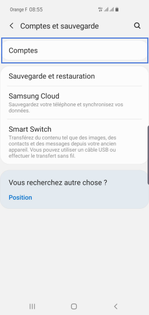 |
Appuyer sur Ajouter compte |
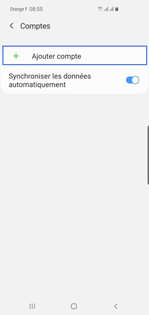 |
Choisir un type de compteS'agissant d'une configuration manuelle, choisissez un type de compte Personnel et spécifiez le protocole de réception (POP ou IMAP). Dans le cadre de notre démonstration, sélectionnez Personnel (IMAP).
|
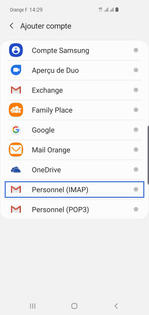 |
Saisir votre adresse mail
|
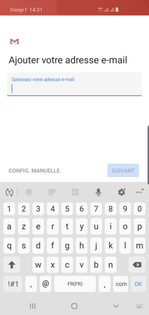 |
Sélectionner Config. manuelle
|
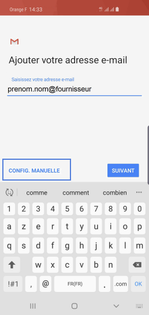 |
Choisir le type de compteSélectionnez Personnel (IMAP). le type de compte peut être différent selon le fournisseur du compte mail. |
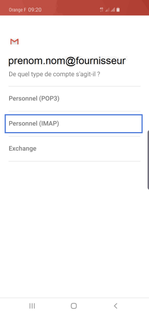 |
Saisir le mot de passe associé à l'aide du clavier virtuel
|
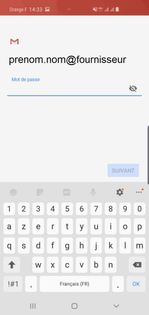 |
Valider le mot de passe avec Suivant
|
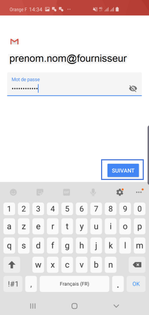 |
Vérifier les paramètres du serveur entrantValidez avec Suivant.
|
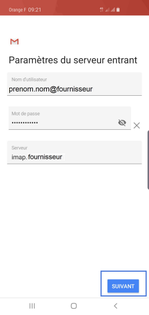 |
Vérifier les paramètres du serveur sortantCliquez sur Suivant. |
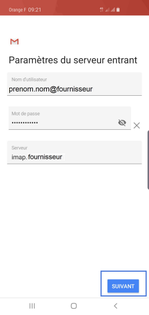 |
Appuyer sur la flèche
|
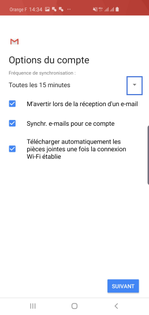 |
Sélectionner Jamais
|
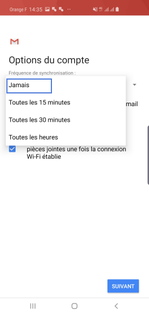 |
Valider avec Suivant
|
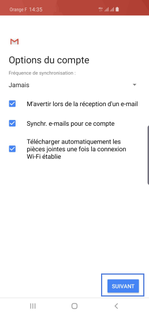 |
Saisir un nom d'affichage pour les messages sortants
|
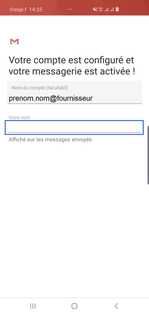 |
Valider avec SuivantLe mobile se repositionne automatiquement sur l'écran Comptes.
|
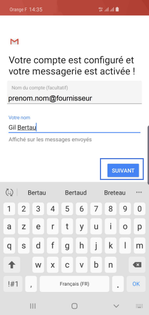 |
Le compte est configuréVous pouvez consulter vos emails.
|
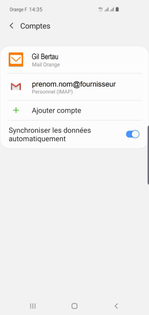 |
Accéder aux raccourcisBalayez l'écran du bord haut vers le bas.
|
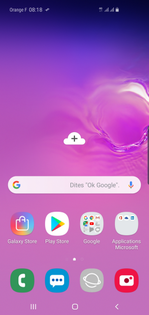 |
Presser l'icône Paramètres
|
|
Sélectionner Comptes et sauvegarde
|
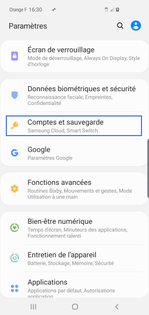 |
Aller sur Comptes
|
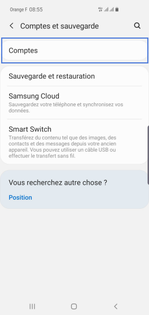 |
Appuyer sur Ajouter compte |
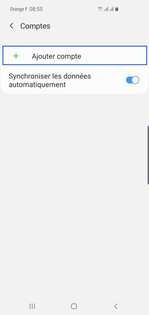 |
Choisir un type de compteS'agissant d'une configuration manuelle, choisissez un type de compte Personnel et spécifiez le protocole de réception (POP ou IMAP). Dans le cadre de notre démonstration, sélectionnez Personnel (IMAP).
|
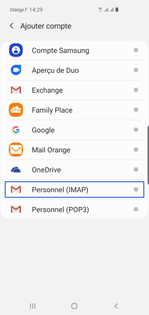 |
Saisir votre adresse mail
|
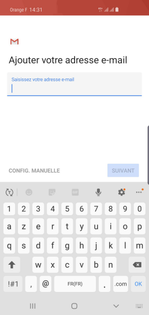 |
Sélectionner Config. manuelle
|
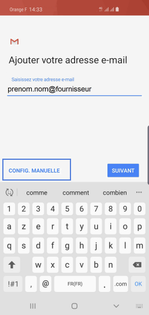 |
Choisir le type de compteSélectionnez Personnel (IMAP). le type de compte peut être différent selon le fournisseur du compte mail. |
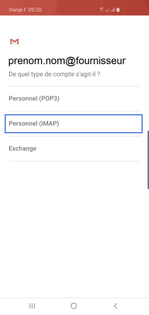 |
Saisir le mot de passe associé à l'aide du clavier virtuel
|
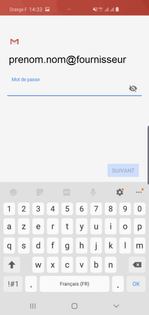 |
Valider le mot de passe avec Suivant
|
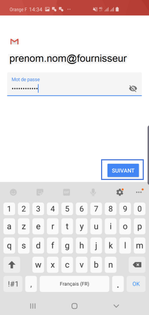 |
Vérifier les paramètres du serveur entrantValidez avec Suivant.
|
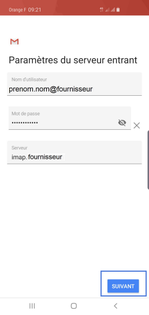 |
Vérifier les paramètres du serveur sortantCliquez sur Suivant. |
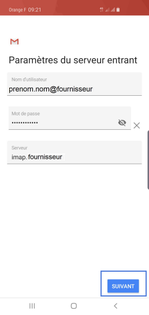 |
Appuyer sur la flèche
|
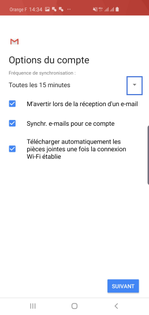 |
Sélectionner Jamais
|
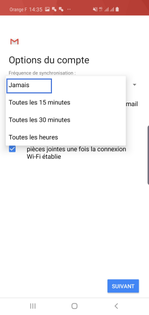 |
Valider avec Suivant
|
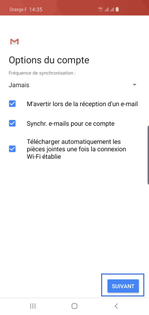 |
Saisir un nom d'affichage pour les messages sortants
|
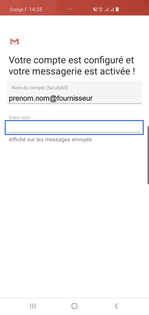 |
Valider avec SuivantLe mobile se repositionne automatiquement sur l'écran Comptes.
|
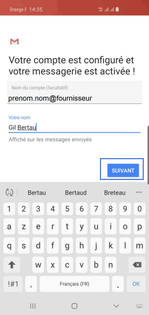 |
Le compte est configuréVous pouvez consulter vos emails.
|
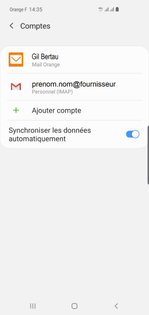 |
Avez-vous trouvé cet article utile ?
Votre avis est traité de façon anonyme, merci de ne pas communiquer de données personnelles (nom, mot de passe, coordonnées bancaires...)
Besoin de contacter le service client ou d'une aide supplémentaire ? Rendez-vous sur "Aide et contact"
Votre avis est traité de façon anonyme, merci de ne pas communiquer de données personnelles (nom, mot de passe, coordonnées bancaires...)
Besoin de contacter le service client ou d'une aide supplémentaire ? Rendez-vous sur "Aide et contact"